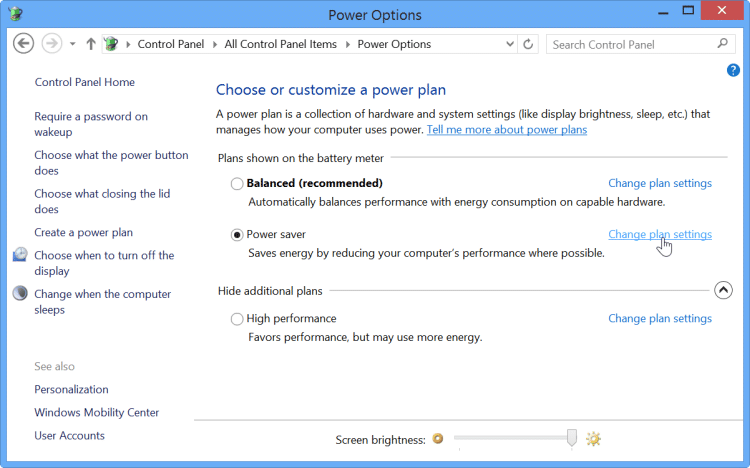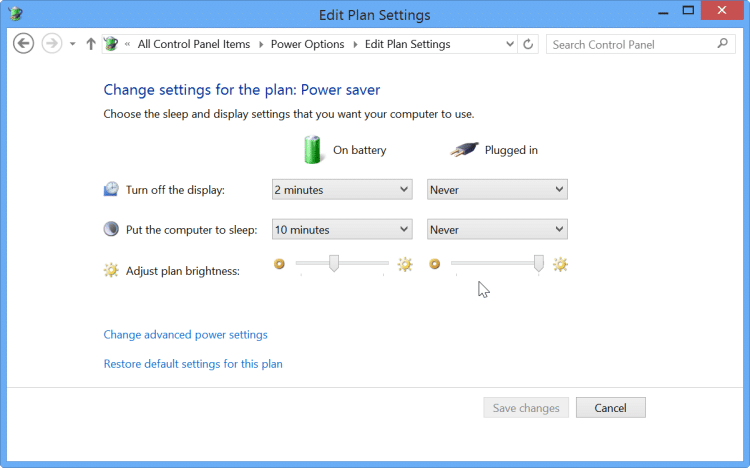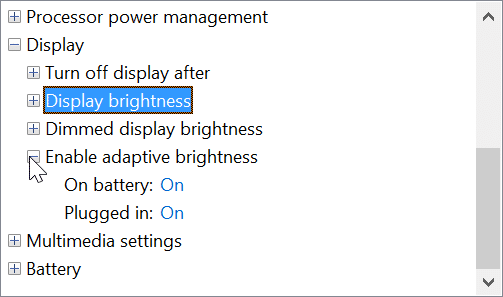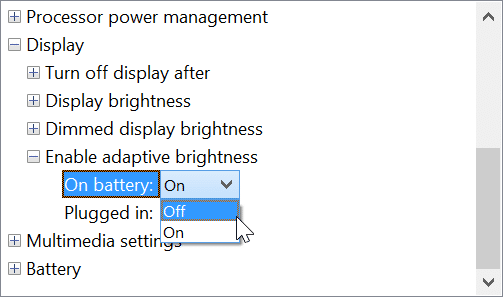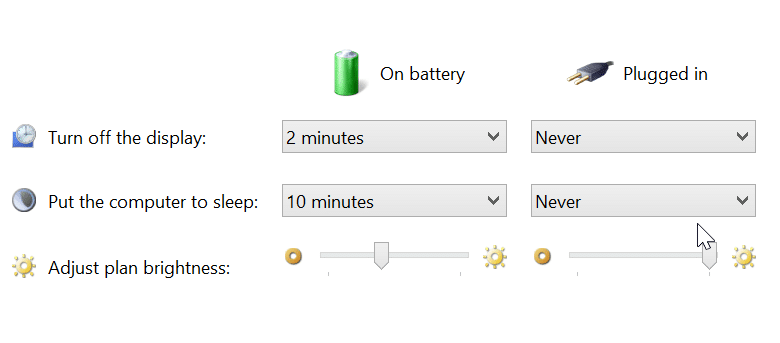
Lorsque vous utilisez Windows 8.1 sur un ordinateur portable, vous pouvez rencontrer des conditions d’éclairage différentes qui rendent difficile de voir ce qui se passe à l’écran. Lorsque les niveaux de luminosité sont faibles, par exemple, avoir un écran allumé à pleine luminosité peut être inconfortable pour les yeux, et un écran sombre dans une pièce lumineuse peut rendre difficile un travail efficace.
Mais si vous rencontrez des problèmes avec la façon dont les niveaux de luminosité de l’écran sont modifiés pour vous, ou si vous n’aimez tout simplement pas la fonctionnalité, vous pouvez la désactiver afin que votre écran ou votre moniteur reste au même niveau de luminosité constant.
Appuyez sur « touche Windows + C » ou faites glisser votre doigt depuis le côté droit de l’écran pour afficher la barre des charmes. Cliquez sur « Paramètres » suivi de « Panneau de configuration », puis ouvrez l’applet « Options d’alimentation ».
Vous verrez que l’un des plans d’alimentation disponibles est sélectionné. Pour modifier les options qui s’y rapportent, cliquez sur le lien « Modifier les paramètres du forfait »
Il y a deux curseurs qui peuvent être utilisés pour régler le niveau de luminosité qui doit être utilisé lorsque votre ordinateur portable est branché sur le secteur et lorsqu’il fonctionne sur batterie. Vous pouvez les configurer à votre guise, mais pour désactiver complètement le changement de niveau, cliquez sur le lien « Modifier les paramètres d’alimentation avancés ».
Dans la liste des paramètres, faites défiler jusqu’à la section « Affichage » et cliquez sur l’icône « + » pour la développer. Ensuite, développez la section « Activer la luminosité adaptative » pour afficher les options.
Il est possible de choisir différents paramètres selon que votre ordinateur portable est branché ou non. Utilisez les deux menus déroulants pour activer ou désactiver la luminosité adaptative comme vous le souhaitez.
Après avoir choisi vos paramètres, cliquez sur « OK ».
Si vous décidez que vous souhaitez que la luminosité soit à nouveau ajustée automatiquement à l’avenir, répétez simplement les étapes et choisissez les paramètres appropriés.
Cet article est-il utile ? Oui Non